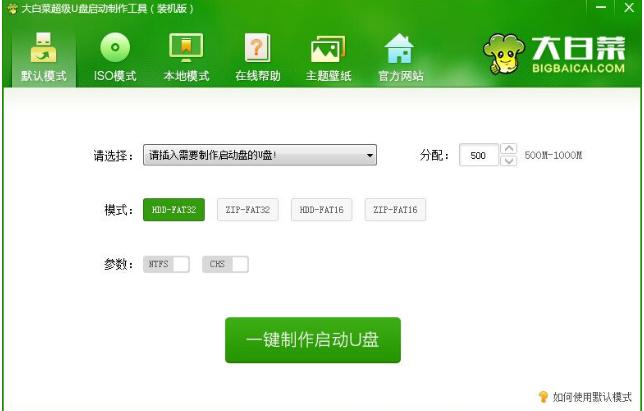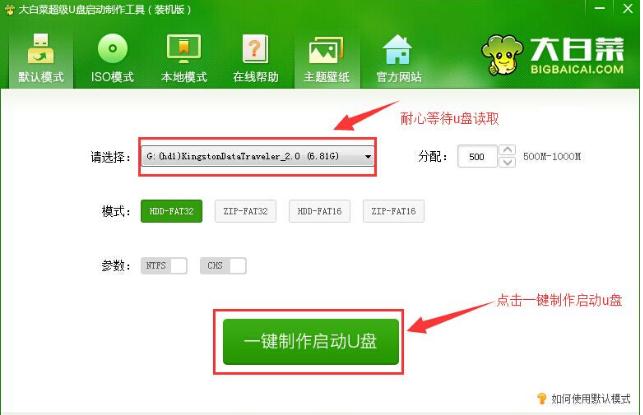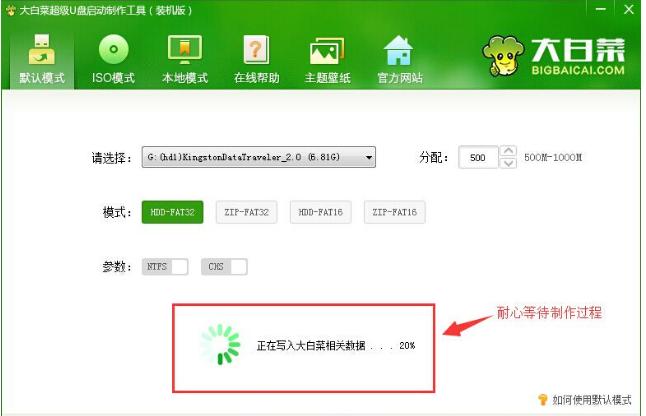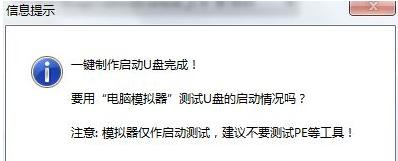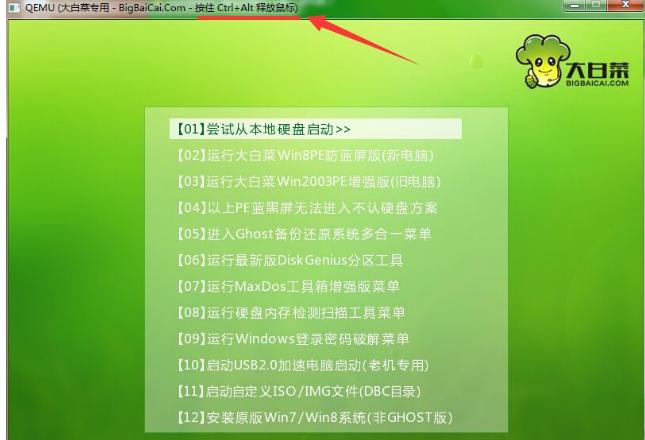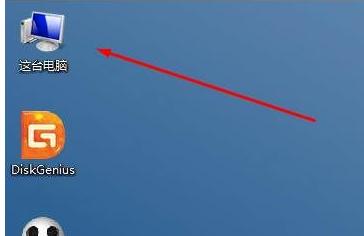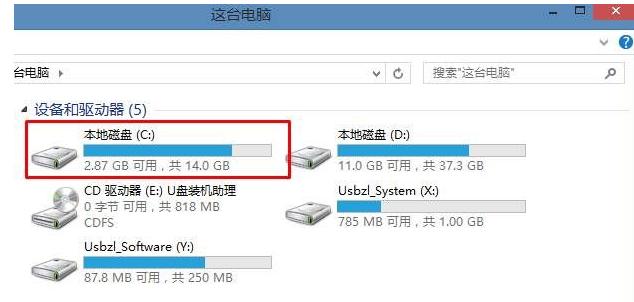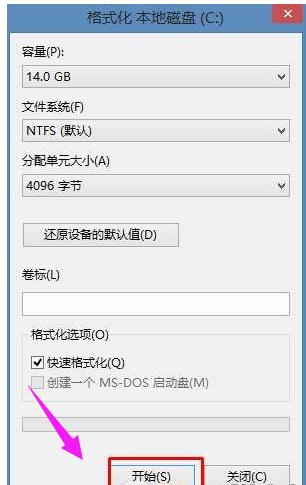c盤格式化,本文教您怎樣格式化c盤
發布時間:2019-04-08 文章來源:xp下載站 瀏覽:
|
U盤的稱呼最早來源于朗科科技生產的一種新型存儲設備,名曰“優盤”,使用USB接口進行連接。U盤連接到電腦的USB接口后,U盤的資料可與電腦交換。而之后生產的類似技術的設備由于朗科已進行專利注冊,而不能再稱之為“優盤”,而改稱“U盤”。后來,U盤這個稱呼因其簡單易記而因而廣為人知,是移動存儲設備之一。現在市面上出現了許多支持多種端口的U盤,即三通U盤(USB電腦端口、iOS蘋果接口、安卓接口)。 很多人為了能夠純凈安裝系統,直接把C盤格式化,C盤是安裝系統的位置,使用時間長了,容易積累緩存等大量垃圾文件,導致C盤臃腫,很多人就打算重裝系統,并格式化C盤,怎么格式化C盤?下面,小編給大家介紹格式化c盤的操作步驟了。 很多人在安裝系統的時候直接安裝在c盤,很多重要文件都存放在C盤,有的時候需要對C盤進行格式化,那么這時候就不能進行格式化了,由于C盤是系統盤,那么c盤怎么格式化呢?下面,小編給大家帶來了格式化c盤的圖文操作了。 怎么格式化c盤 打開下載并且安裝好的大白菜裝機版
系統盤圖解詳情-1 將u盤插入電腦USB接口,等待u盤成功讀取到大白菜裝機版界面之后,點擊“一鍵制作啟動u盤”
系統盤圖解詳情-2 在彈出的信息提示窗口中,點擊“確定”進入下一步操作。
格式化圖解詳情-3 耐心等待大白菜u盤啟動盤的制作過程即可。
格式化圖解詳情-4 在完成大白菜u盤啟動盤制作之后,大白菜裝機版會彈出一個信息提示窗口,點擊“是(Y)”進入電腦模擬器窗口。
格式化圖解詳情-5 電腦模擬可以成功開啟說明大白菜u盤啟動盤制作成功,按住Ctrl+Alt釋放鼠標關閉窗口即可完成操作。
格式化c盤圖解詳情-6 U盤啟動并進入Pe系統: 設置U盤啟動:不同的電腦設置U盤啟動的方法也不會完全一樣,不過一般都會類似,新款的電腦都會有開機快捷鍵(如F12 F11 F9 F2 ESC 等)調出啟動項選擇界面
格式化c盤圖解詳情-7 以USB開頭的就是U盤了~上下鍵選擇,回車進入。 或者電腦啟動時按“del”或“F8”鍵進入BIOS設置
格式化c盤圖解詳情-8 出現U盤啟動界面后選擇 WIN8PE進入
c盤圖解詳情-9 我們只要打開我的電腦
格式化圖解詳情-10 這時我們可以看到C盤,其實也就是在win7系統中的C盤,也就是系統盤了。
格式化c盤圖解詳情-11 右鍵點擊,格式化,然后再格式化就可以了。 以上就是格式化c盤的操作步驟了。 也可以使用分區工具來對C盤進行格式化。 U盤有USB接口,是USB設備。如果操作系統是WindowsXP/Vista/Win7/Linux/PrayayaQ3或是蘋果系統的話,將U盤直接插到機箱前面板或后面的USB接口上,系統就會自動識別。 |